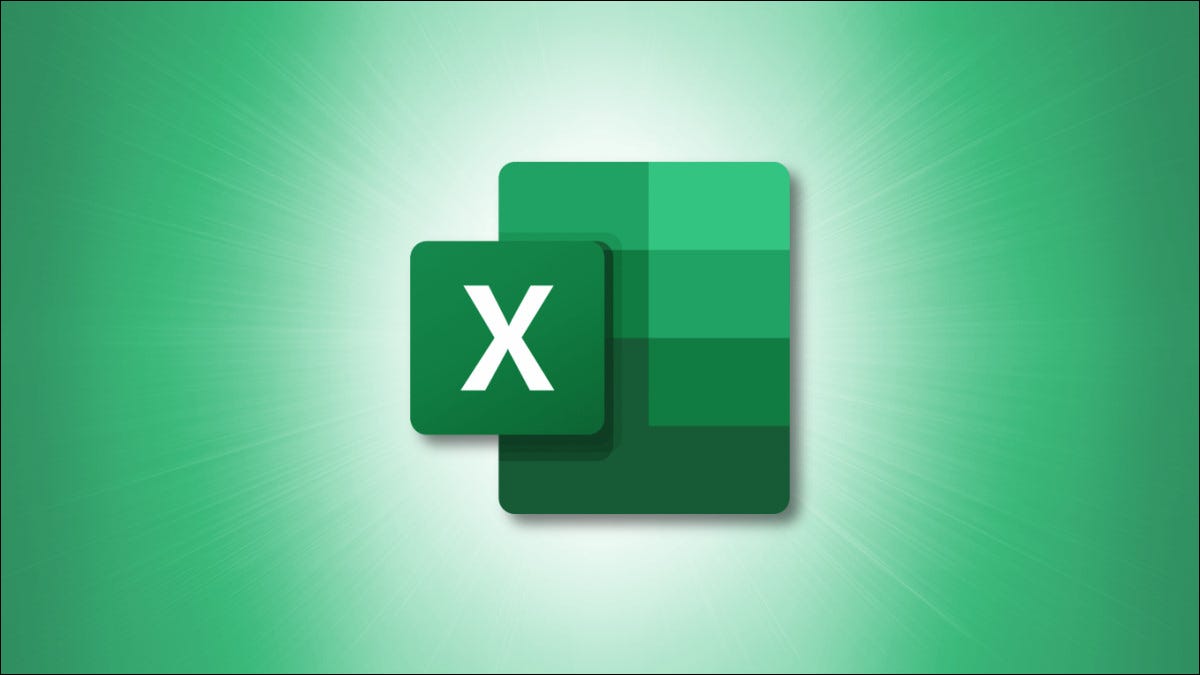
Los gráficos son ideales para presentaciones visuales de datos. Si desea guardar solo el gráfico que creó y enviarlo por correo electrónico o compartirlo como una foto, aquí le mostramos cómo guardar un gráfico como una imagen en Microsoft Excel.
Lo bueno de los cuadros y gráficos es que pueden contar una historia clara sobre sus datos. Muchas veces, no es necesario compartir una hoja de cálculo completa para mostrar sus ventas, ingresos y gastos , o el presupuesto familiar.
Simplemente guardando el gráfico como una imagen en Excel, puede hacer con él lo que quiera. Envíelo en un correo electrónico, colóquelo en un mensaje de texto o colóquelo en las redes sociales .
Exportar un gráfico de Excel como imagen
Abra su hoja de cálculo en Excel y haga clic con el botón derecho en el gráfico que desea guardar como imagen. Seleccione «Guardar como imagen» en el menú de acceso directo.
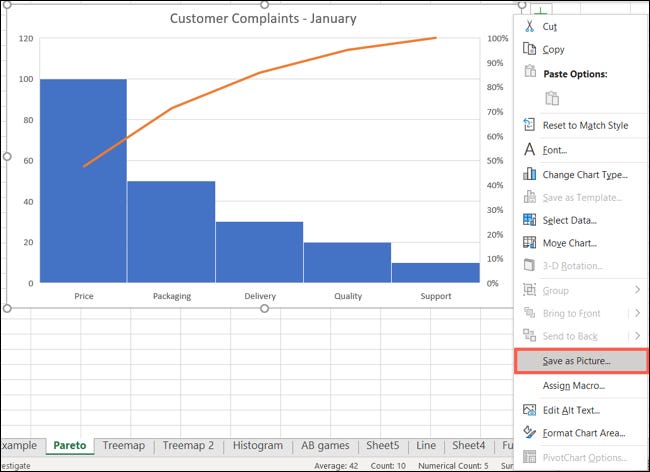
Cuando se abra la ventana Guardar como imagen, seleccione la ubicación donde desea guardar la imagen. Luego, dale a tu imagen un Nombre de archivo. También puede utilizar el cuadro desplegable «Guardar como tipo» para elegir el formato de imagen, como PNG o JPEG .
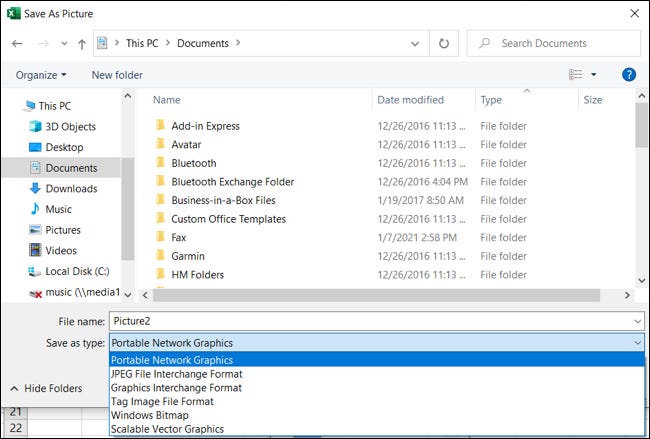
Haga clic en «Guardar» y su gráfico ahora es una imagen reutilizable. Si está haciendo una presentación, es posible que desee agregar la imagen a una presentación de Powerpoint .
Guardar gráficos como imágenes en Excel para la Web
Las instrucciones anteriores funcionan en Microsoft Excel tanto en Mac como en Windows. Desafortunadamente, Excel para la web no ofrece esta capacidad actualmente. Una opción es copiar el gráfico haciendo clic derecho y seleccionando «Copiar» y luego pegarlo en otra aplicación.
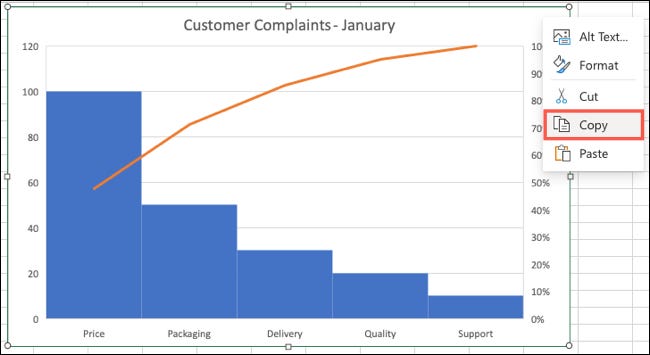
Si la aplicación que está utilizando no acepta el gráfico como imagen, otra opción es realizar una captura de pantalla del gráfico en la hoja de Excel. Eche un vistazo a cómo tomar una captura de pantalla en Windows 10 o Windows 11 , así como a capturar una captura de pantalla en Mac .


